中国移动自动路测管理平台操作使用手册-简易
移动自动路测管理平台操作使用手册简易

步骤1.点击GIS窗口中的“ ”按钮。
步骤2.在弹出的图层控制页面中点击“ ”按钮,在弹出的选择界面中选中要加载的图层文件确定即可添加新的图层。
步骤3.在弹出的图层控制页面中选中一个图层后点击“ ”按钮,在随后弹出的确认提示中确认删除,即可将选中的图层删除。
步骤4.在弹出的图层控制页面中点击“ ”或“ ”按钮变动图层显示顺序。(最顶端的图层显示在系统中对应的是最上层的图层)
步骤5.点击 按钮,所选文件显示在软件中。
步骤6.双击指标所在窗口名称即可打开窗口进行指标查看。
备注:如果已选择或者已加载.Dtconfig类型的文件后,就不能选择其他类型的文件,相反如果已选择或者已加载.log、.loc或.lot类型的文件后也不能选择.Dtconfig文件;但.log、.loc或.lot这三种类型的文件可以同时加载。
方式一、点击菜单栏的“文件\ 导入文件”或者直接点击工具栏的 按钮,出现列表如图所示
选择需要关闭的文件或者选择‘关闭所有文件’将所有已经加载的文件关闭。
方式二、点击菜单栏的“文件\ 导入文件”或者直接点击工具栏的“ ”按钮
然后会弹出如图所示对话框
有log导入后导入/关闭log页面
选中需要关闭的文件后,点击 按钮,所选文件被关闭。
附图2.信令染色配置页面
步骤2.在弹出的染色配置页面中点击颜色后的 按钮,弹出如下选择颜色界面。选定颜色后确定。所选类型的事件(信令)都被染色为指定颜色。
颜色选择页面
染色后窗口显示示例
地图操作
可以在监控或回放过程中很直观的查看ATU的运行轨迹,指标轨迹及指标在某点的具体数值信息。并可根据染色很快找到指标较差的坐标位置,从而有针对性的对相应区域做具体数据分析,找出导致指标较差的原因。
H32系列+GNSS+RTK系统使用说明书+2.0版(201211)

手册修订情况
修订日期 2012 年 05 月 2012 年 11 月 修订次数 说 明
1 2
H32 系列 GNSS RTK 系统使用说明书 1.0 版 H32 系列 GNSS RTK 系统使用说明书 2.0 版
I
H32 系列 GNSS RTK 系统使用说明书
前
说明书用途
言
欢迎使用海星达H32系列 GNSS RTK系统使用说明书, 此说明书适用 于H32系列 GNSS RTK系统。
说明书简介
H32系列GNSS RTK是一款新型GNSS RTK数据接收机,本说明书对 如何安装、设置和使用H32系列GNSS RTK系统进行描述。
经验要求
为了您能更好的使用H32系列GNSS RTK系统,建议您仔细阅读本说 明书。如果您对H32系列GNSS RTK系统不了解,请查阅中海达的官方网 站: 。
安全技术提示
注意 :注意提示的内容一般是操作特殊的地方,需要引起您的特殊注 意,请认真阅读。
警告 :警告提示的内容一般为非常重要的提示,如果没有按照警告内 容操作, 将会造成仪器的损害, 数据的丢失, 以及系统的崩溃, 甚至会危及到人身安全。
责任免除
使用本产品之前,请您务必仔细阅读使用说明书,这会有助于您更好
技术与服务
如果您有任何技术问题,可以电话联系各分支机构技术中心、总部技 术部径找到该说明书: 1、 购买海星达H32系列产品后,仪器箱里会配赠一本 《H32系列 GNSS RTK系统使用说明书》 ,方便您操作仪器; 2、登陆中海达官方网站,在“下载中心”→“用户手册”→ “测绘 产品”里即可下载该电子版说明书。
IV
H32 系列 GNSS RTK 系统使用说明书
中国移动自动路测管理平台操作使用手册-简易.doc
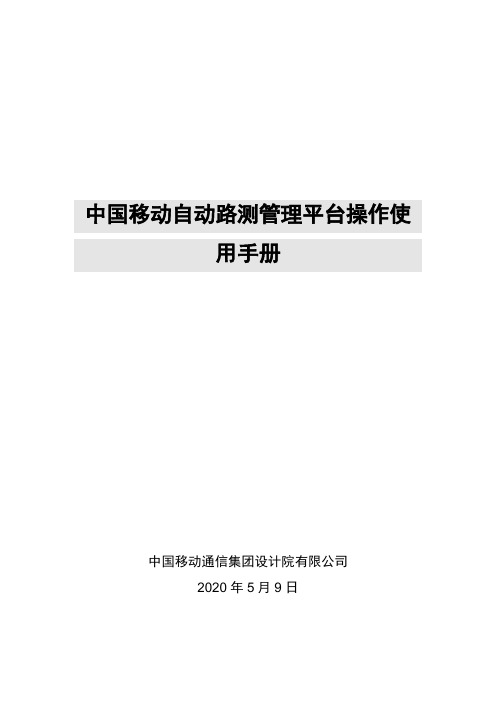
中国移动自动路测管理平台操作使用手册中国移动通信集团设计院有限公司2020年5月9日文档属性文档变更文档送呈目录1系统登录 (5)1.1WEB登录 (5)2统计分析 (7)2.1人工统计 (7)2.1.1人工报表 (7)2.1.2人工报告 (9)2.1.3人工事件列表 (10)3LOG下载 (12)4回放系统 (13)4.1注册 (13)4.2软件设置 (13)4.2.1网络设置 (13)4.2.2其他设置 (14)4.3工作空间操作 (14)4.3.1打开工作空间 (15)4.3.2另存工作空间 (15)4.3.3保存工作空间 (15)4.3.4删除工作页 (15)4.3.5新建工作页 (15)4.3.6修改工作页名称 (16)4.4文件操作 (16)4.4.1导入文件 (16)4.4.2播放文件 (18)4.4.3关闭文件 (19)4.5窗口配置 (20)4.5.1自定义视图 (22)4.5.2参数设置 (23)4.5.3信令窗口配置 (24)4.6地图操作 (26)4.6.1图层控制 (28)4.6.2主题控制 (29)4.7退出系统 (33)1 系统登录1.1 WEB登录步骤1.打开IE浏览器,输入自动路测WEB访问IP地址,点击“”按钮,如下图所示:附图1. 中国移动自动路测管理平台登陆页面步骤2.输入“用户名、密码、验证码”信息,点击“”按钮,页面自动跳转到中国移动自动路测管理平台首页面,如下图所示附图2. 中国移动自动路测管理平台首页2 统计分析2.1 人工统计点击标签页,在左侧功能列表中点击‘统计分析管理->人工统计’,初始化页面显示,如下图所示附图3. 人工统计首页面2.1.1 人工报表2.1.1.1 查看人工报表统计结果步骤1.在页面,点击按钮,页面跳转到查看人工统计任务页面,如下图所示附图4. 查看详情页面步骤2.点击按钮,页面跳转到人工统计结果页面,如下图所示附图5. 人工统计结果初始化页面步骤3.点击人工统计结果页面的项,页面自动跳转到城市语音DT测试统计结果页面,如下图所示附图6. 城市语音DT测试统计结果页面2.1.2 人工报告2.1.2.1 查询人工报告统计任务在页面,输入查询条件,例如:任务创建人为huangwei,点击按钮,列表中将显示任务创建人为huangwei的人工报告统计任务,如下图所示附图7. 查询人工报告统计任务结果页面2.1.2.2 下载人工报告统计结果点击页面的按钮,可下载2G语音业务报告、2G数据业务报告、3G语音业务报告和3G数据业务报告,如下图所示附图8. 下载人工报告统计结果页面2.1.3 人工事件列表以2G语音事件为例2.1.3.1 查询人工事件统计任务在页面,输入查询条件,例如:ATU域为珠海鼎利,点击按钮,列表中将显示ATU域为珠海鼎利的人工事件统计任务,如下图所示附图9. 查询人工事件统计任务结果页面2.1.3.2 下载人工事件统计结果点击页面的按钮,可下载人工事件,如下图所示附图10. 下载人工事件统计结果页面3 LOG下载步骤1.点击标签页,在左侧树状栏中点击‘LOG列表’,页面自动跳转到LOG页面监控页面。
中国移动路测管理平台操作过程
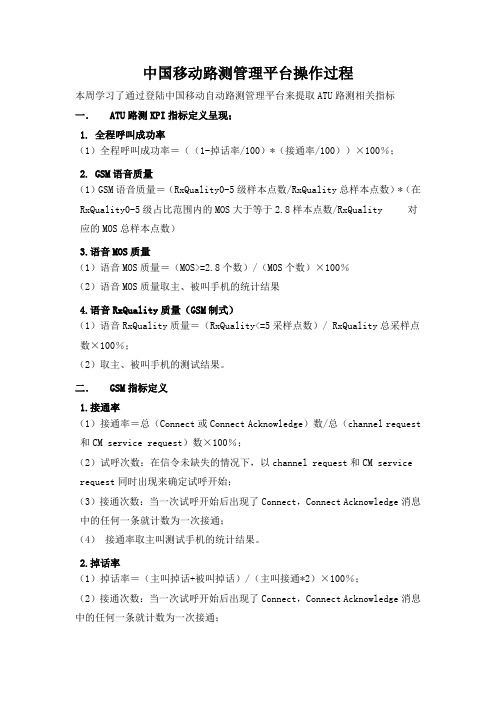
中国移动路测管理平台操作过程本周学习了通过登陆中国移动自动路测管理平台来提取ATU路测相关指标一.ATU路测KPI指标定义呈现;1.全程呼叫成功率(1)全程呼叫成功率=((1-掉话率/100)*(接通率/100))×100%;2. GSM语音质量(1)GSM语音质量=(RxQuality0-5级样本点数/RxQuality总样本点数)*(在RxQuality0-5级占比范围内的MOS大于等于2.8样本点数/RxQuality 对应的MOS总样本点数)3.语音MOS质量(1)语音MOS质量=(MOS>=2.8个数)/(MOS个数)×100%(2)语音MOS质量取主、被叫手机的统计结果4.语音RxQuality质量(GSM制式)(1)语音RxQuality质量=(RxQuality<=5采样点数)/ RxQuality总采样点数×100%;(2)取主、被叫手机的测试结果。
二.GSM指标定义1.接通率(1)接通率=总(Connect或Connect Acknowledge)数/总(channel request 和CM service request)数×100%;(2)试呼次数:在信令未缺失的情况下,以channel request和CM servicerequest同时出现来确定试呼开始;(3)接通次数:当一次试呼开始后出现了Connect,Connect Acknowledge消息中的任何一条就计数为一次接通;(4)接通率取主叫测试手机的统计结果。
2.掉话率(1)掉话率=(主叫掉话+被叫掉话)/(主叫接通*2)×100%;(2)接通次数:当一次试呼开始后出现了Connect,Connect Acknowledge消息中的任何一条就计数为一次接通;(3)掉话次数:在一次通话中如出现Disconnect或Channel Release中任意一条,就计为一次呼叫正常释放。
中国移动位置通定位业务系统操作手册

2.3 配置管理..................................................................................................8 2.3.1 车辆管理 ..........................................................................................9 2.3.2 报警功能 ........................................................................................14 2.3.3 拍照功能 ........................................................................................19 2.3.4 指令查询 ........................................................................................19 2.3.5 信息调度 ........................................................................................20 2.3.6 油电路控制 ....................................................................................20 2.3.7 频率设置 ........................................................................................20 2.3.8 高级设置 ........................................................................................21 2.3.9 地图编辑 ........................................................................................23 2.3.10 企业管理 ......................................................................................25 2.3.11 采样设置 ......................................................................................25 2.3.12 考勤设置 ......................................................................................28 2.3.13 企业呼叫号码 ..............................................................................29
移动管线资源管理系统用户操作手册(光路调度分册)
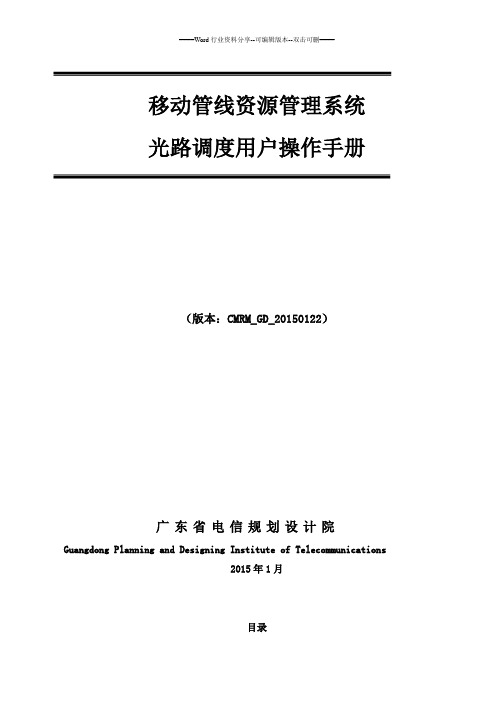
移动管线资源管理系统光路调度用户操作手册(版本:CMRM_GD_20150122)广东省电信规划设计院Guangdong Planning and Designing Institute of Telecommunications2015年1月目录Guangdong Planning and Designing Institute of Telecommunications1目录 (1)文档变更记录 (6)1引言 (7)2功能场景 (7)地市新建工单流程(无需省公司审核) (7)场景目的 (7)场景流程图 (8)涉及权限/角色/数据/预置条件 (8)场景步骤 (8)地市新建工单流程(涉及干线需省公司审核) (22)场景目的 (22)场景流程图 (23)涉及权限/角色/数据/预置条件 (23)场景步骤 (23)地市新建光路后的补单流程 (25)场景目的 (25)场景流程图 (26)涉及权限/角色/数据/预置条件 (26)场景步骤 (26)干线光路调度流程 (27)场景目的 (27)场景流程图 (28)涉及权限/角色/数据/预置条件 (28)场景步骤 (28)光路割接流程 (28)场景目的 (28)场景流程图 (29)涉及权限/角色/数据/预置条件 (29)场景步骤 (29)场景目的 (34)场景流程图 (34)涉及权限/角色/数据/预置条件 (34)场景步骤 (34)光路停闭流程 (37)场景目的 (37)场景流程图 (38)涉及权限/角色/数据/预置条件 (38)场景步骤 (38)GPON主光路智能配置 (44)场景目的 (44)场景流程图 (44)涉及权限/角色/数据/预置条件 (44)场景步骤 (45)GPON子光路智能配置 (51)场景目的 (51)场景流程图 (51)涉及权限/角色/数据/预置条件 (51)场景步骤 (51)非GPON光路智能配置 (55)场景目的 (55)场景流程图 (55)涉及权限/角色/数据/预置条件 (55)场景步骤 (56)租用光路智能配置 (56)场景目的 (56)场景流程图 (56)涉及权限/角色/数据/预置条件 (56)场景步骤 (57)场景目的 (59)场景流程图 (59)涉及权限/角色/数据/预置条件 (60)场景步骤 (60)光路快速维护流程 (62)场景目的 (62)场景流程图 (62)涉及权限/角色/数据/预置条件 (62)场景步骤(RM客户端纤芯切换) (63)场景步骤(WEB客户端纤芯切换) (64)场景步骤(已用光路直接进行方案修改) (64)3光路调度流程 (65)功能描述 (65)权限说明 (66)功能入口 (67)功能操作说明 (68)导航树节点说明 (68)节点列表通用功能按钮说明 (70)如何新增工单 (72)如何废弃工单 (73)如何对工单进行挂起与激活 (73)如何批量审批工单 (75)如何提醒工单申请人对新增光路完成传输段关联 (77)如何对完成传输段关联的子工单提交 (77)如何查看工单日志 (78)如何路由查看(光路预约流程) (79)如何路由释放(光路预约流程) (79)如何上传下载及删除附件 (79)4光路配置 (80)功能描述 (80)权限说明 (80)功能入口 (80)功能操作说明 (81)如何设置光路方案搜索条件并搜索路由方案 (81)如何配置站点间的光纤 (82)如何配置楼间中继 (84)如何配置站点内的跳纤 (85)如何添加站点或者光交设施到拓扑图 (86)如何删除拓扑图上的站点或者设施 (88)如何保存配置好的光路以及预占端口 (88)如何修改光路方案名称 (89)5光路核查导入 (90)定义 (90)错位光路/ 正常光路 (90)目标纤芯/原来纤芯 (90)功能描述 (90)权限说明 (90)功能操作说明 (90)光路核查导出 (90)光路核查模板导出 (91)光路核查数据导出 (92)光路核新增导入 (93)光路核修改导入 (97)文档变更记录1引言移动网络资源是移动企业对外提供服务的基础,建立移动资源管理系统,充分利用移动网络资源,提高移动网络资源管理水平和使用效率,是实现移动企业信息化的关键。
移动终端管理系统(管理平台)使用手册
移动终端管理系统(管理平台)使用说明书国家统计局2014年9月目录1 登录 (4)2 区划管理(本调查不需要此操作) (5)2.1区划 (5)2.2普查小区下载(略) (5)3 上传管理(本调查不需要此操作) (6)3.1上传应用 (6)3.2 文件、地图、底册与制度包上传管理 (9)4 推送管理(如上级无通知要求,则本调查不需要此操作) (11)4.1应用分发 (11)4.2 文件、地图、底册、制度包推送管理 (14)5 消息管理 (16)6 推送统计(本调查不需要此操作) (17)7 终端管理 (18)8 用户管理 (19)概述为了配合以移动终端设备为终端和载体的数据采集任务,提高数据采集的整体质量,开发了移动终端管理系统。
本系统将对国家统计局移动终端数据采集设备从运行状态、数据推送和软件安装(卸载)等情况进行统一管理;以支撑第三次全国经济普查和国家统计局利用移动终端的数据统计工作。
移动终端管理系统简称MDM系统,主要实现由管理员对移动设备(手机,PDA)等的远程管理。
本系统与数据采集程序紧密结合,对操作系统为安卓的智能终端进行管理。
管理内容主要包括对设备的注册、注销管理、PDA的安全管理、推送管理等。
本系统有两个部分组成,一是安装在PDA上的移动终端管理客户端程序(简称MDM 客户端程序),另外一个是部署在服务器上,各级管理员根据权限进行管理和使用的移动终端管理平台(简称MDM平台)。
本手册主要介绍移动终端管理系统管理平台端的各项功能。
移动终端管理客户端程序各项功能见《移动终端管理系统(客户端程序)使用说明书》。
1 登录管理员使用移动终端管理系统时,需要通过登录验证用户身份。
目前系统中已生成到区县级的各级管理员用户,用户名规则为本地地址码(省级两位地址码,地市级4位地址码,区县级6位地址码),初始密码请向各级管理员获取,第一次登录后请及时修改密码。
1、在IE浏览器里输入域名https://219.235.129.237 登录MDM管理平台,由于采用https方式访问,如果浏览器弹出如下提示时,点击“继续浏览此网站”即可。
中国移动NB-IOT测试操作指导
中国移动NB-IOT测试操作指导镇江移动NB-IOT测试操作指导及经验总结城市:镇江编制单位:镇江润建NB-IOT测试项⽬组完成⽇期:2017年11⽉⼀、测试终端软件介绍1.1前台⼯具NB-IOT测试前台使⽤的终端是利尔达的B20,终端芯⽚型号为NB-IOT1.2后台⼯具客户端;U2000的安装需要按照https://132.232.49.100/cau/上⾯的操作进⾏;对前台数据进⾏罐包,罐包采⽤的软件为如下图:(miperf可以直接复制到桌⾯使⽤)miperf.rar⼆、测试终端软件安装和使⽤2.1 软件安装打开GENEX Probe V3R18C03T1_LicenseEdition⽂件夹双击安装⽂件Setup.exe,按安装提⽰正常安装即可。
安装界⾯该程序需要在 Visual C++ 2008 环境下运⾏,因此需安装此编程环境。
Visual C++ 2008 程序安装界⾯2.2软件的合法使⽤GENEX Probe 3.18软件运⾏需要软件狗或硬件狗⽀持,本⽂介绍的是软件狗版本。
在安装软件后会弹出图 3 所⽰,将 ESN 记下来发给华为⼈员申请软件狗License。
点击 Update License 将申请到的 License ⽂件导⼊即可。
License 导⼊界⾯设备连接正常后,Ddisconnect图标为红⾊,右下⾓⼿机图标为绿⾊。
2.3测试终端和驱动安装测试终端正确安装驱动后,在电脑设备管理器的端⼝中将显⽰如下2个端⼝,如下图:注:测试终端驱动CodeLoaderInstaller[适配端⼝].rar CDM21216_Setup.rar2.4设备连接驱动安装后,测试终端插⼊电脑 USB ⼝会⾃动识别,同样,GPS驱动安装好后电脑设备管理器中也有相应的端⼝,⽤于测试软件中 GPS 连接的配置。
打开PROBE软件,然后点击 Configuration→Device Management→Device Configure 窗⼝的设备连接按钮或⼯具栏的设备连接按钮(样式与 Device Configure 窗⼝的设备连接按钮相同),以及左边⼯具栏Configure 下的按钮,点击该按钮会弹出设备连接窗⼝,如下图:设备连接点击最左边的添加设备按钮,添加测试设备型号 HUEWEI NB Boudica弹出的 Add Device 窗⼝,AT port选数值⼤的那个端⼝,COM port 选数值⼩的那个端⼝,COM Baud rate 是默认值,然后点击OK,如图:添加设备同样添加 GPS 时只要在 Type ⾥⾯选 GPS 选项,Model 选 NMEA 在弹出的窗⼝把你电脑端的 GPS 端⼝填到 COM port ⾥⾯即可。
某公司自动路测管理平台操作使用手册(DOC 33页)
中国移动自动路测管理平台操作使用手册中国移动通信集团设计院有限公司错误!图片串中含有不匹配的引号。
文档属性文档变更文档送呈目录1ﻩ系统登录5ﻩ1.1ﻩWEB登录................................................................................................................. 52ﻩ统计分析 (7)2.1人工统计7ﻩ2.1.1ﻩ人工报表7ﻩ2.1.2ﻩ人工报告........................................................................................................ 92.1.3人工事件列表ﻩ103LOG下载1ﻩ24回放系统1ﻩ34.1ﻩ注册13ﻩ4.2软件设置 (13)4.2.1网络设置................................................................................................ 134.2.2ﻩ其他设置ﻩ144.3ﻩ工作空间操作 (14)4.3.1打开工作空间ﻩ154.3.2另存工作空间15ﻩ4.3.3保存工作空间ﻩ154.3.4删除工作页15ﻩ4.3.5新建工作页............................................................................................ 154.3.6ﻩ修改工作页名称..................................................................................... 164.4文件操作ﻩ164.4.1导入文件16ﻩ4.4.2ﻩ播放文件1ﻩ84.4.3ﻩ关闭文件1ﻩ94.5窗口配置ﻩ204.5.1ﻩ自定义视图22ﻩ4.5.2ﻩ参数设置................................................................................................... 234.5.3ﻩ信令窗口配置2ﻩ44.6ﻩ地图操作 (26)4.6.1图层控制28ﻩ4.6.2主题控制.............................................................................................. 294.7退出系统33ﻩ1 系统登录1.1 WEB登录步骤1.打开IE浏览器,输入自动路测WEB访问IP地址,点击“”按钮,如下图所示:附图1. 中国移动自动路测管理平台登陆页面步骤2.输入“用户名、密码、验证码”信息,点击“”按钮,页面自动跳转到中国移动自动路测管理平台首页面,如下图所示附图2. 中国移动自动路测管理平台首页2 统计分析2.1 人工统计点击标签页,在左侧功能列表中点击‘统计分析管理->人工统计’,初始化页面显示,如下图所示附图3. 人工统计首页面2.1.1 人工报表2.1.1.1 查看人工报表统计结果步骤 1.在页面,点击按钮,页面跳转到查看人工统计任务页面,如下图所示附图4. 查看详情页面步骤2.点击按钮,页面跳转到人工统计结果页面,如下图所示附图5. 人工统计结果初始化页面步骤3.点击人工统计结果页面的项,页面自动跳转到城市语音DT测试统计结果页面,如下图所示附图6. 城市语音DT测试统计结果页面2.1.2 人工报告2.1.2.1 查询人工报告统计任务在页面,输入查询条件,例如:任务创建人为huangwei,点击按钮,列表中将显示任务创建人为huangwei的人工报告统计任务,如下图所示附图7. 查询人工报告统计任务结果页面2.1.2.2 下载人工报告统计结果点击页面的按钮,可下载2G语音业务报告、2G数据业务报告、3G语音业务报告和3G数据业务报告,如下图所示附图8. 下载人工报告统计结果页面2.1.3 人工事件列表以2G语音事件为例2.1.3.1 查询人工事件统计任务在页面,输入查询条件,例如:ATU域为珠海鼎利,点击按钮,列表中将显示ATU域为珠海鼎利的人工事件统计任务,如下图所示附图9. 查询人工事件统计任务结果页面2.1.3.2 下载人工事件统计结果点击页面的按钮,可下载人工事件,如下图所示附图10. 下载人工事件统计结果页面3 LOG下载步骤1.点击标签页,在左侧树状栏中点击‘LOG列表’,页面自动跳转到LOG页面监控页面。
3-中国移动增值业务端对端自动拨测系统(MOBILE 端)操作手册-V1.0.0.0(卓望)
中国移动增值业务端对端自动拨测系统(MOBILE端)操作手册(V1.1.0.0)卓望数码技术(深圳)有限公司版权所有2011年02月说明欢迎使用中国移动增值业务端对端自动拨测系统(Auto Dail Test Sysytem,,简称ADTS)操作维护系统,为了让您快速了解和使用本系统,本手册提供了详细的操作说明,具有较强的实用性和可操作性。
通过本手册,您可以了解到本系统的主要功能和相关的操作界面。
特别说明,该文档是基于Windows XP系统的第一章概述1 Countdown工具简介Countdown工具包括CountDown Administrator,CountDown TestDesigner和TestManager 三个部分,CountDown Administrator进行相关管理工作,包括数据的备份和恢复,CountDown TestDesigner主要用作案例编写和维护,这两者在操作手册里不做详细介绍,本操作手册主要TestManager进行相关说明。
TM登录后的页面如下,下面将分别介绍各个页签的说明特别说明:如果需要采集全量指标,可以使用已经配置好的Sequences,参考第六章的配置Sessions即可,如果需要采集特定的指标,需要先选择指标对应的案例,配置Sequences,然后配置Sessions,即要同时参考第五章和第六章第二章配置SystemTM的System包括TestRunner,Logging,Scheduling,Selected Notification,Reginal Settings 和Other等6个部分,如下图,以下分别说明1 配置TestRunnerTestRunner是配置执行脚本的一个服务,安装TM后会被自动启动。
对于本机登陆的用户,一般选择本地的TestRunner来执行脚本,也可以选择远程的TestRunner来执行,初次登录TM 后需要增加TestRunner,配置好后就可以直接使用。
- 1、下载文档前请自行甄别文档内容的完整性,平台不提供额外的编辑、内容补充、找答案等附加服务。
- 2、"仅部分预览"的文档,不可在线预览部分如存在完整性等问题,可反馈申请退款(可完整预览的文档不适用该条件!)。
- 3、如文档侵犯您的权益,请联系客服反馈,我们会尽快为您处理(人工客服工作时间:9:00-18:30)。
附图12.LOG列表查看、下载页面
4
4.1
初次运行软件,需要先导入注册文件才能正常使用。
点击‘帮助->注册’,选择注册文件后注册。
4.2
这里分为网络设置和工作页设置两部分。
4.2.1
网络设置主要用于实时监控时设定服务器地址及端口信息,软件将去指定服务器获取监控信息。
附图13.网络设置页面
步骤1.输入服务器IP地址(IP地址格式为***.***.***.***及端口号信息。
步骤2.点击“ ”按钮,看到测试通过的提示后,说明IP及端口是通的。
步骤3.点击“ ”按钮,网络设置完成。
4.2.2
其他设置用于对工作页操作的一些配置,根据个人操作习惯及实际需要去对软件部分功能进行配置。
4.3.4
步骤1.右键单击希望删除的工作空间标签。
步骤2.在弹出的删除确认提示中点击“ ”按钮,即可完成删除工作页操作。
4.3.5
步骤1.点击菜单栏的“工作空间\ 新建工作页”或者直接右键单击工作空间某标签后点击“新建工作页”。
步骤2.在弹出的新建工作页界面中输入新建工作页的名称后点击“ ”按钮即可完成新建工作页操作。
步骤2.在弹出的工作空间加载界面中选择需要加载的已经保持在本地的工作空间配置文件后,确定即可完成打开工作空间操作。
4.3.2
步骤1.点击菜单栏的“工作空间\另存工作空间”。
步骤2.在弹出的工作空间另存界面中选择需要保存工作空间的位置,输入所要保存工作空间的名字后,确定即可完成另存工作空间操作。
4.3.3
步骤1.点击菜单栏的“工作空间\ 保存工作空间”或者直接点击工具栏的“ ”按钮。即可将对现有工作空间所作的修改保存。
步骤2.如果现在配置的工作空间是新建的,不是打开已存在的工作空间,则会弹出工作空间另存界面,在弹出的工作空间另存界面中选择需要保存工作空间的位置,输入所要保存工作空间的名字后,确定即可完成保存工作空间操作。
附图8.下载人工报告统计结果页面
2.1.3
以2G语音事件为例
2.1.3.1
在 页面,输入查询条件,例如:ATU域为珠海鼎利,点击 按钮,列表中将显示ATU域为珠海鼎利的人工事件统计任务,如下图所示
附图9.查询人工事件统计任务结果页面
2.1.3.2
点击 页面的 按钮,可下载人工事件,如下图所示
附图10.下载人工事件统计结果页面
步骤1.打开IE浏览器,输入自动路测WEB访问IP地址,点击“ ”按钮,如下图所示:
附图1.中国移动自动路测管理平台登陆页面
步骤2.输入“用户名、密码、验证码”信息,点击“ ”按钮,页面自动跳转到中国移动自动路测管理平台首页面,如下图所示
附图2.中国移动自动路测管理平台首页
2
2.1
点击 标签页,在左侧功能列表中点击‘统计分析管理->人工统计’,初始化页面显示,如下图所示
自动加载工作空间:决定在下次打开软件页面上是否要加载上次使用时的工作空间
保存视图属性的变更:决定是否保存使用过程中对窗口的修改
4.3
点击菜单栏的工作空间,下拉可以看到菜单列表,或在空间名称标签页处右键可看到如图菜单列表: (或点击页面工具栏快捷按钮)
4.3.1
步骤1.点击菜单栏的“工作空间\ 打开工作空间”或者直接点击工具栏的“ ”按钮。
4.4.1
步骤1.点击菜单栏的“文件\ 导入文件”或者直接点击工具栏的“ ”按钮。
步骤2.导入文件,弹出如下图所示对话框
附图15.导入/关闭log页面
步骤3.点击 ,弹出如下选择窗口
附图16.选择文件窗口页面
步骤4.选择相应的文件类型,选择对于的文件后,点击 按钮,所选文件显示在打开窗口的文件列表中
附图6.城市语音DT测试统计结果页面
2.1.2
2.1.2.1
在 页面,输入查询条件,例如:任务创建人为huangwei,点击 按钮,列表中将显示任务创建人为huangwei的人工报告统计任务,如下图所示
附图7.查询人工报告统计任务结果页面
2.1.2.2
点击 页面的 按钮,可下载2G语音业务报告、2G数据业务报告、3G语音业务报告和3G数据业务报告,如下图所示
附图3.人工统计首页面
2.1.1
2.1.1.1
步骤1.在 页面,点击 按钮,页面跳转到查看人工统计任务页面,如下图所示
附图4.查看详情页面
步骤2.点击 按钮,页面跳转到人工统计结果页面,如下图所示
附图5.人工统计结果初始化页面
步骤3.点击人工统计结果页面的 项,页面自动跳转到城市语音DT测试统计结果页面,如下图所示
4.3.6
步骤1.选中需要修改名称的工作页,让此工作页处于激活状态。
步骤2.点击菜单栏的“工作空间\修改工作页名称”或者直接右键单击工作空间某标签后点击“修改工作页名称”。
步骤3.在弹出的修改工作页界面中删除原有名称并输入新的工作页名称后点击“ ”按钮即可完成新建工作页操作。
4.4
对文件的操作主要是三种:导入文件、播放文件、关闭文件。先将文件加载到回放软件中,然后对文件进行播放监控,分析文件数据信息,系统最多可以同时加载6个不同文件,之后关闭已经完成分析的文件。
附图14.其他设置页面
步骤1.切换到‘其他设置’页面
步骤2.选中需要的功能前的复选框
步骤3.点击“ ”按钮,其他设置完成。
各类设置所对应的功能:
保存导入文件的路径:决定在下次导入文件时是否要默认打开上次导入文件的路径
保存错误日志:决定是否要保存软件运行中遇到的错误
保存实时监控文件:决定是否要将实时监控时得到的数据以log的形式保存在本地(此处log泛指log、loc及lot)
中国移动自动路测管理平台操作使用手册
中国移动通信集团设计院有限公司
2021年4月4日
文档属性
属性
内容
制定部门
中国移动通信集团设计院有限公司
作者
项目名称
文档标题
中国移动自动路测管理平台操作使用手册
文档版本
文档日期
文档状态
草稿
文档变更
版本
修订日期
修订人
描述
1.1
2021年4月4日
文档送呈
姓名
目的
审阅
1
1.1
3
步骤1.点击 标签页,在左侧树状栏中点击‘LOG列表’,页面自动跳转到LOG页面监控页面。LOG列表监控分为:已完成LOG列表、未完成LOG列表、碎片LOG列表。如下图所示
附图11.LOG列表查看、下载页面
步骤2.输入查询条件进行筛选查询,如下图所示
步骤3.查询后点击“下载文件”链接,将log文件下载到本地。
